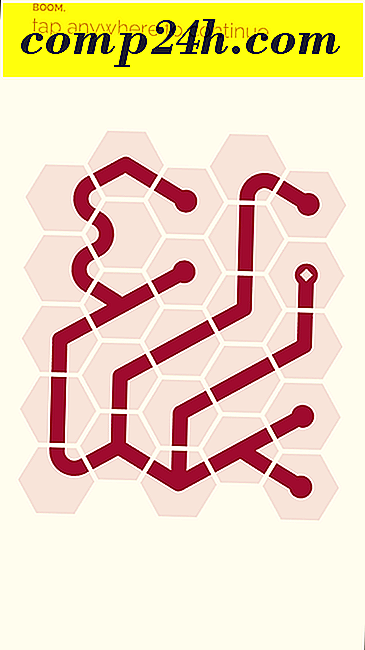Microsoft Outlook Sosyal Bağlayıcısı İncelemesi: Facebook ve Windows Live Eklendi
 Günümüzde kullanıcıların çoğunluğu, öncelikle sosyal ağları ziyaret etmek ve arkadaşlarınızla ve ailenizle bağlantıda kalmak için internete atlıyor. Bu nedenle, geliştiriciler, tüm bu sosyal medya deneyimlerini, en çok kullandığımız istemciler ve uygulamalarda bir araya getirmeye yöneliyorlar. Microsoft farklı değil. Microsoft Outlook 2010 Beta, Kişiler Bölmesini iletilerinize ekleyen Outlook Social Connector'ın tanıtımını yaptı. Kişiler Bölmesi, kişilerinizin profil resimlerinin yanı sıra durum güncellemeleri ve diğer sosyal medya etkinliklerini ekleyerek e-postaları daha sosyal ve daha kişisel hale getirir. Başlangıçta, People Pane'i umut vaat eden Outlook Social Connector için herhangi bir zorlayıcı sosyal ağ sağlayıcısı yoktu; Bu nedenle, grooveDexter Outlook 2010'daki Kişiler Bölmesini Nasıl Devre Dışı Bırakabileceğinizi gösterdi.
Günümüzde kullanıcıların çoğunluğu, öncelikle sosyal ağları ziyaret etmek ve arkadaşlarınızla ve ailenizle bağlantıda kalmak için internete atlıyor. Bu nedenle, geliştiriciler, tüm bu sosyal medya deneyimlerini, en çok kullandığımız istemciler ve uygulamalarda bir araya getirmeye yöneliyorlar. Microsoft farklı değil. Microsoft Outlook 2010 Beta, Kişiler Bölmesini iletilerinize ekleyen Outlook Social Connector'ın tanıtımını yaptı. Kişiler Bölmesi, kişilerinizin profil resimlerinin yanı sıra durum güncellemeleri ve diğer sosyal medya etkinliklerini ekleyerek e-postaları daha sosyal ve daha kişisel hale getirir. Başlangıçta, People Pane'i umut vaat eden Outlook Social Connector için herhangi bir zorlayıcı sosyal ağ sağlayıcısı yoktu; Bu nedenle, grooveDexter Outlook 2010'daki Kişiler Bölmesini Nasıl Devre Dışı Bırakabileceğinizi gösterdi.
Ancak şimdi Microsoft, Facebook için Microsoft Outlook Social Connector Sağlayıcısı'nı ve Windows Live Messenger için Microsoft Outlook Social Connector Sağlayıcısı'nı piyasaya sürdü; bu, People Pane'i yeniden etkinleştirip bağlanmanın zamanı geldi. Outlook hesabınızı Outlook Social Connector kullanarak Outlook'a nasıl bağlayacağınız aşağıda açıklanmıştır.

1 . Outlook Social Connector'ı yükleyin. Outlook 2010 çalıştırıyorsanız, Outlook Social Connector, Microsoft Update aracılığıyla yüklenir. Microsoft Outlook 2003 veya Microsoft Outlook 2007 çalıştırıyorsanız, Microsoft Yükleme Merkezi'nde Outlook Social Connector'ı indirebilirsiniz.
2 . Facebook için Microsoft Outlook Social Connector Sağlayıcısı'nı indirin ve yükleyin. Doğru sürümü aldığınızdan emin olun — bir x86 sürümü ve 64 bit sürümü var. Bu sırada Windows Live Messenger için Microsoft Outlook Sosyal Bağlayıcısı Sağlayıcısı'nı alabilirsiniz.
3. Outlook'u başlatın ve Görünüm sekmesini tıklayın. Kişiler Bölmesi'ne tıklayın ve Normal'in işaretlendiğinden emin olun. Ardından, Hesap Ayarları'nı tıklayın .

4 . Eklemek istediğiniz sosyal ağ hesaplarının yanındaki kutuları işaretleyin. Kullanıcı adınızı ve şifrenizi girmeniz istenecektir. Bu, sosyal ağa doğrudan giriş yapmak için kullanacağınız kullanıcı adı ve şifre ile aynıdır. Hesaplarınızı bağlamak için Enter'a basın ve işiniz bittiğinde Finish'e tıklayın .

5 . Şimdi, bağlı sosyal ağlarınızdan birine mesaj görüntülediğinizde veya yazdığınızda, etkinliklerini, profil resmini ve durum güncellemelerini görebilirsiniz.

Birden çok alıcıya bir mesaj gönderiyorsanız, Fotoğraf Panosunun sağ üst köşesindeki fotoğraflarına tıklayarak hangi Facebook profilini görüntülediğinize geçebilirsiniz. Facebook'ta veya Windows Live Messenger'da veya bağlı sosyal ağlarınızda belirli bir kişiyi daha eklemediyseniz, Artı İşaretini tıklayarak Kişiler Bölmesinden bunu yapabilirsiniz.
Gördüğünüz bilgi miktarı, kullanıcının sosyal ağda kurduğu paylaşım ve gizlilik ayarlarına bağlıdır. Örneğin, Facebook arkadaşınız olmayan birine e-posta gönderiyorsanız, göreceğiniz tek bilgi, herkes tarafından paylaşılan bir şeydir. Diğer yandan, Facebook'ta arkadaş iseniz, MrGroove ve benim gibi, arkadaşlarıyla paylaştıkları her şeyi duvar mesajları, profil resimleri ve durum güncellemeleri gibi görebilirsiniz.
Ayrı bir şekilde, Kişiler Bölmesi size her kişi için bir konuşma geçmişi de verir. Burada, geçmiş e-posta mesajlarınızı, toplantılarınızı ve eklerinizi bir bakışta görebilirsiniz. Bir müşteriye e-posta göndermek üzereyseniz kullanışlı olabilir ve onlara bir fatura veya kanıt göndermiş olup olmadığını hatırlayamazsınız.

Yani, orada var - Outlook artık bir e-posta, takvim ve görevler istemcisinden daha fazlası; Bir sosyal medya bağlayıcısı da var. Facebook sağlayıcısını Outlook Social Connector'a bağladıktan sonra, LinkedIn ve MySpace'i de içeren diğer Outlook Social Connector iş ortaklarına da göz atmalısınız.